Du erhältst eine Excel-Datei. Erstelle ein lauffähiges VBA-Makro mit dem Namen AnalyseBelastung(), das exakt mit folgender Tabellenstruktur arbeitet:
Aufbau des ersten Tabellenblatts (Datenbasis):
Zeile 1:
In Spalte F bis zur letzten genutzten Spalte stehen die vollständigen Formulierungen der Fragen (Kopfzeilen).
In einer Zelle im Fragenbereich (z. B. F1) steht ein Hinweis zur Antwortskala. Diese Information soll nicht in die Berechnungen einfließen.
Ab Zeile 2:
Jede Zeile entspricht einer Lehrkraft.
Spalten:
Spalte A: Alter
Spalte B: Fächer
Spalte C: Zweites_Fach
Spalte D: Stundenanzahl_pro_Woche
Spalte E: Erfahrung_in_Jahren
Ab Spalte F: Antworten auf die Fragen zur Belastungssituation (Likert-Skala 1–5), eine Frage pro Spalte.
Anforderungen an das Makro AnalyseBelastung():
Verwende ausschließlich das erste Tabellenblatt als Datengrundlage.
Bestimme dynamisch:
lastRow: die letzte beschriebene Zeile anhand von Spalte A (letzte Lehrkraft, mindestens Zeile 2).
lastCol: die letzte genutzte Spalte in Zeile 1 (letzte Frage-Spalte, mindestens Spalte F).
Berechne für jede Frage-Spalte von Spalte F bis lastCol (nur Zeilen ab 2):
den Mittelwert,
die Standardabweichung.
Nutze dafür die vorhandenen Excel-Funktionen (WorksheetFunction.Average, WorksheetFunction.StDev_S mit Fallback auf StDev).
Schreibe die Ergebnisse direkt unter die letzte Lehrkraft:
In Zeile lastRow + 1: Beschriftung Mittelwert in Spalte E und in jeder Frage-Spalte den berechneten Mittelwert (auf zwei Dezimalstellen formatiert).
In Zeile lastRow + 2: Beschriftung Standardabweichung in Spalte E und in jeder Frage-Spalte die zugehörige Standardabweichung (ebenfalls zwei Dezimalstellen).
Erzeuge ein neues Tabellenblatt mit dem Namen Dashboard:
Falls ein Blatt mit dem Namen Dashboard bereits existiert, lösche es vorher ohne Rückfrage.
Struktur im neuen Dashboard:
Spalte A: Frage (aus der Kopfzeile der jeweiligen Frage-Spalte des ersten Tabellenblatts).
Spalte B: zugehöriger Mittelwert.
Spalte C: zugehörige Standardabweichung.
Trage alle vorhandenen Fragen von Spalte F bis lastCol zeilenweise ein.
Formatiere im Dashboard die Mittelwerte in Spalte B mit einer dreifarbigen Farbskala:
niedrige Werte (nahe 1–2) = Rot (potenzielle Entwicklungsfelder),
mittlere Werte = Gelb,
hohe Werte (nahe 4–5) = Grün (Stärken).
Implementiere die Farbskala mit FormatConditions.AddColorScale(3) und nutze nur gültige Typen/Konstanten. Erzeuge keinen Laufzeitfehler durch nicht unterstützte Eigenschaften.
Erzeuge im Dashboard zusätzlich ein Säulendiagramm:
Basis: Die ersten bis zu 20 Fragen (Zeilen 2 bis max. 21 in Spalten A:B).
Diagrammtyp: gruppierte Säulen.
Diagrammtitel: Belastungssituation – Mittelwerte nach Frage.
Keine Legende erforderlich.
Platziere das Diagramm rechts neben der Tabelle (z. B. ab Spalte E).
Verwende:
Option Explicit am Anfang.
nur Eigenschaften und Methoden, die in Standard-Excel-VBA (ohne zusätzliche Referenzen) unterstützt werden.
eine saubere, robuste Implementierung ohne Fehlermeldungen (keine Verwendung von ColorScaleType oder nicht gesetzten Enumerationen, keine Zugriffe auf nicht vorhandene Achsen-Objekte).
Gib ausschließlich den vollständigen VBA-Code für das Makro in einem einzigen Codeblock aus, ohne erklärenden Fließtext.
Hinweis: Das Makro soll robust funktionieren, auch wenn später weitere Lehrkräfte (zusätzliche Zeilen) oder zusätzliche Fragen (weitere Spalten) ergänzt werden.

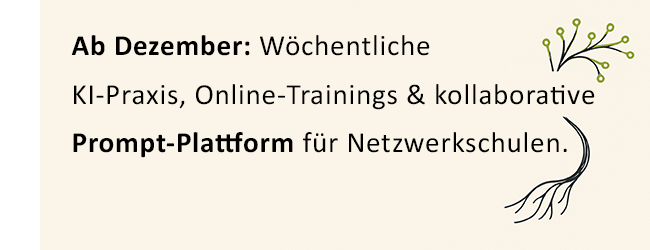
Schreibe einen Kommentar